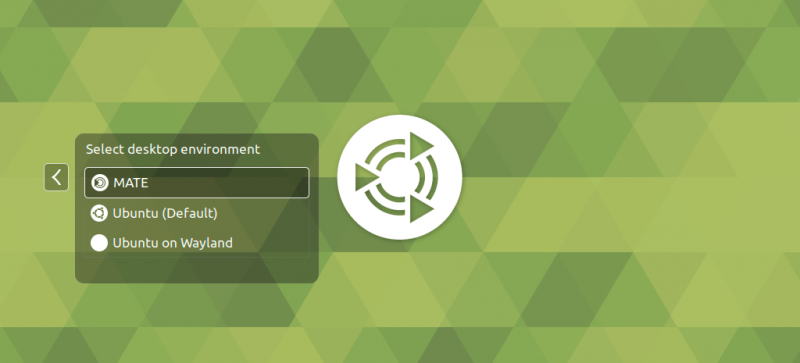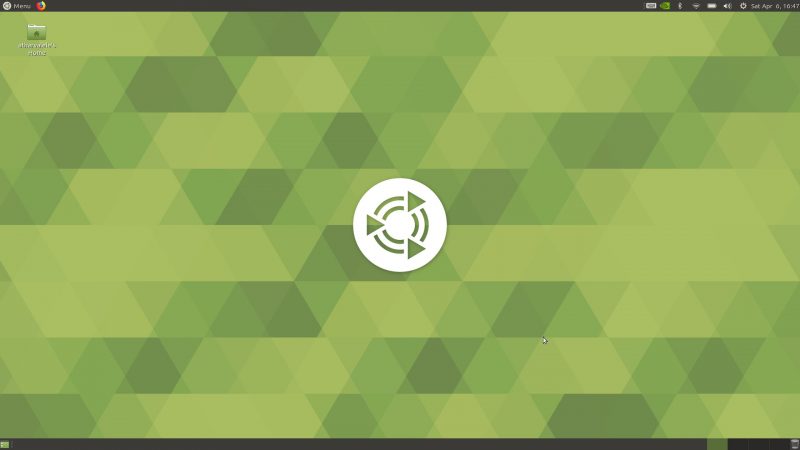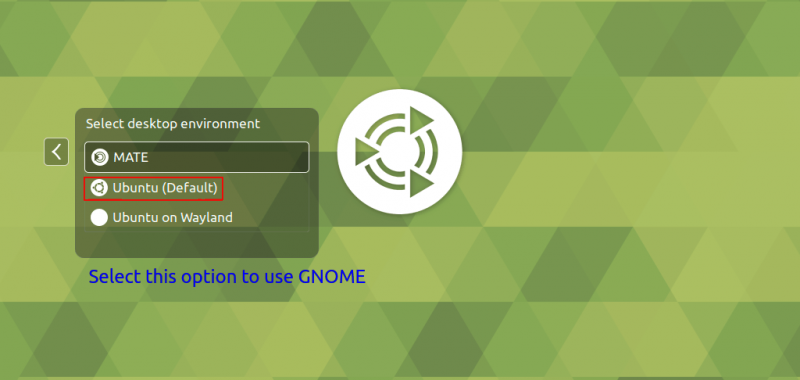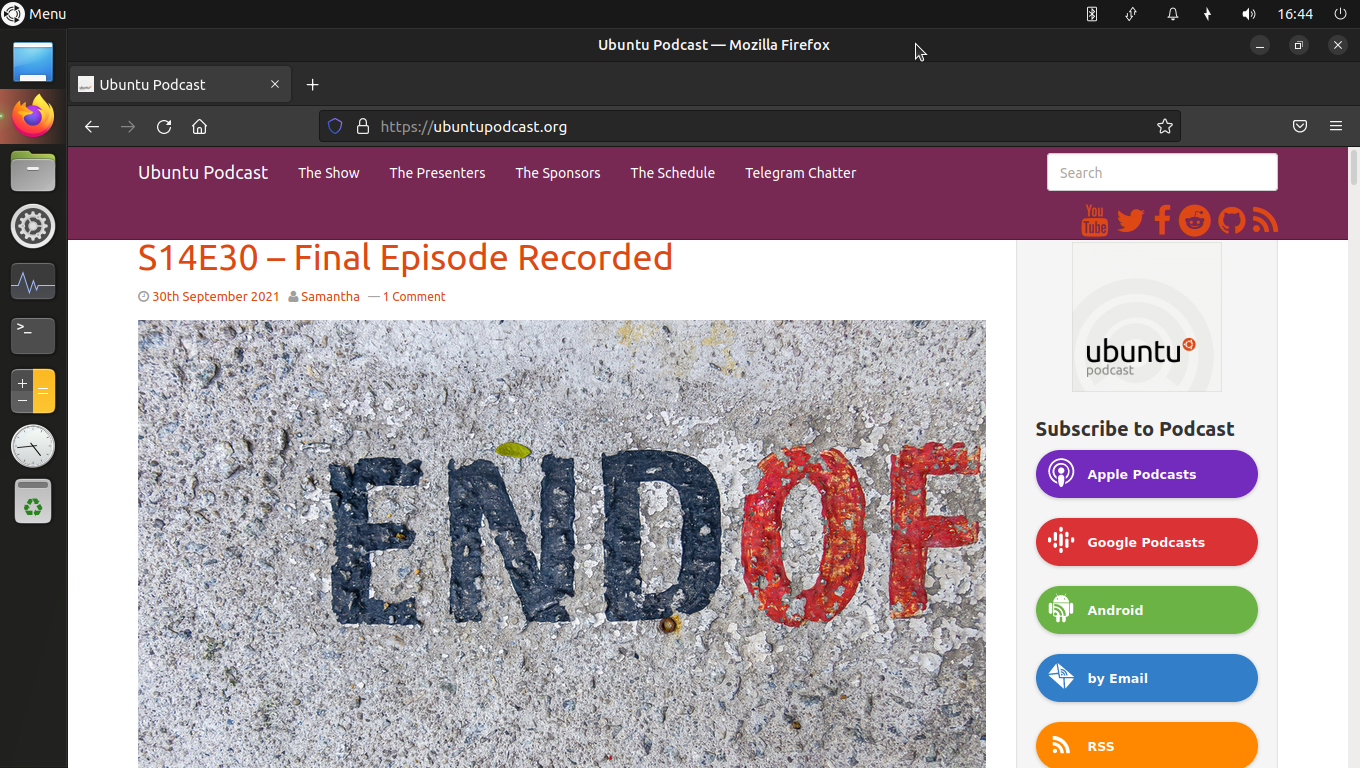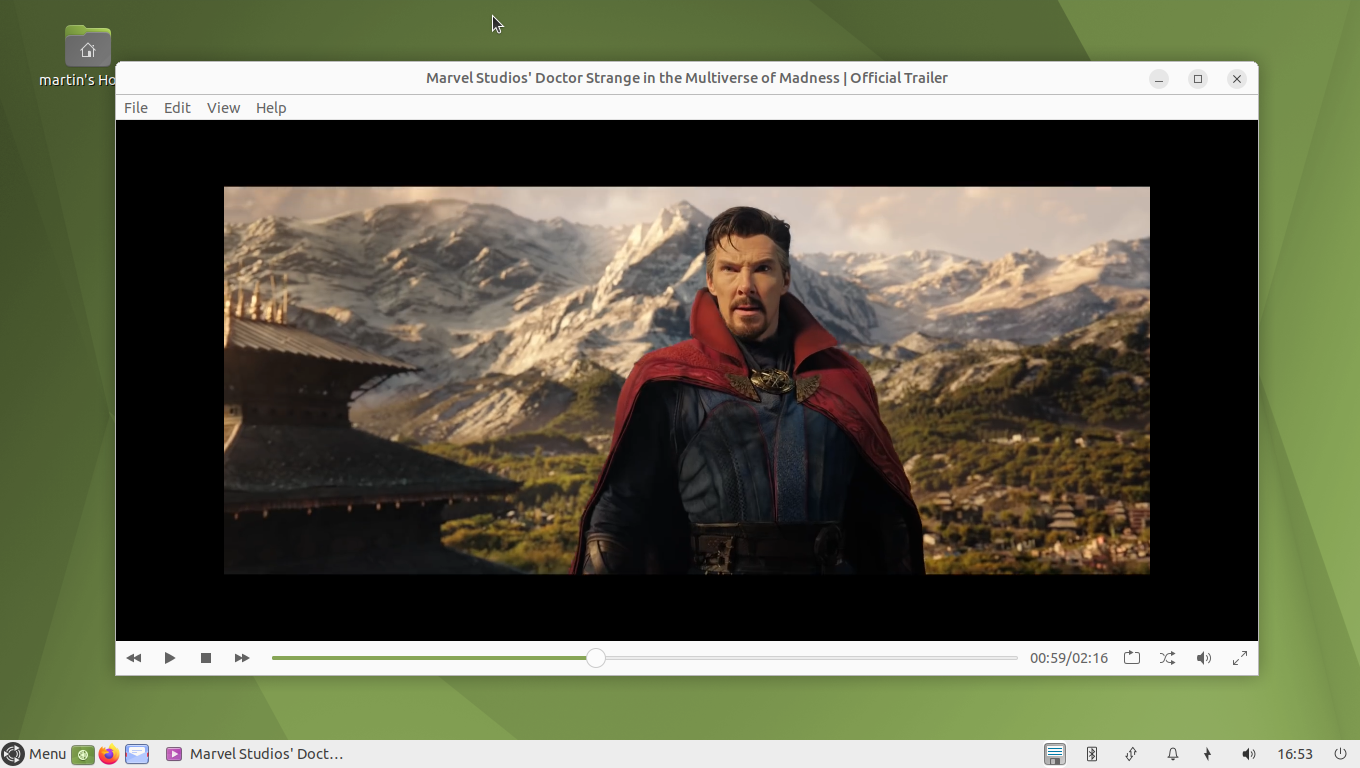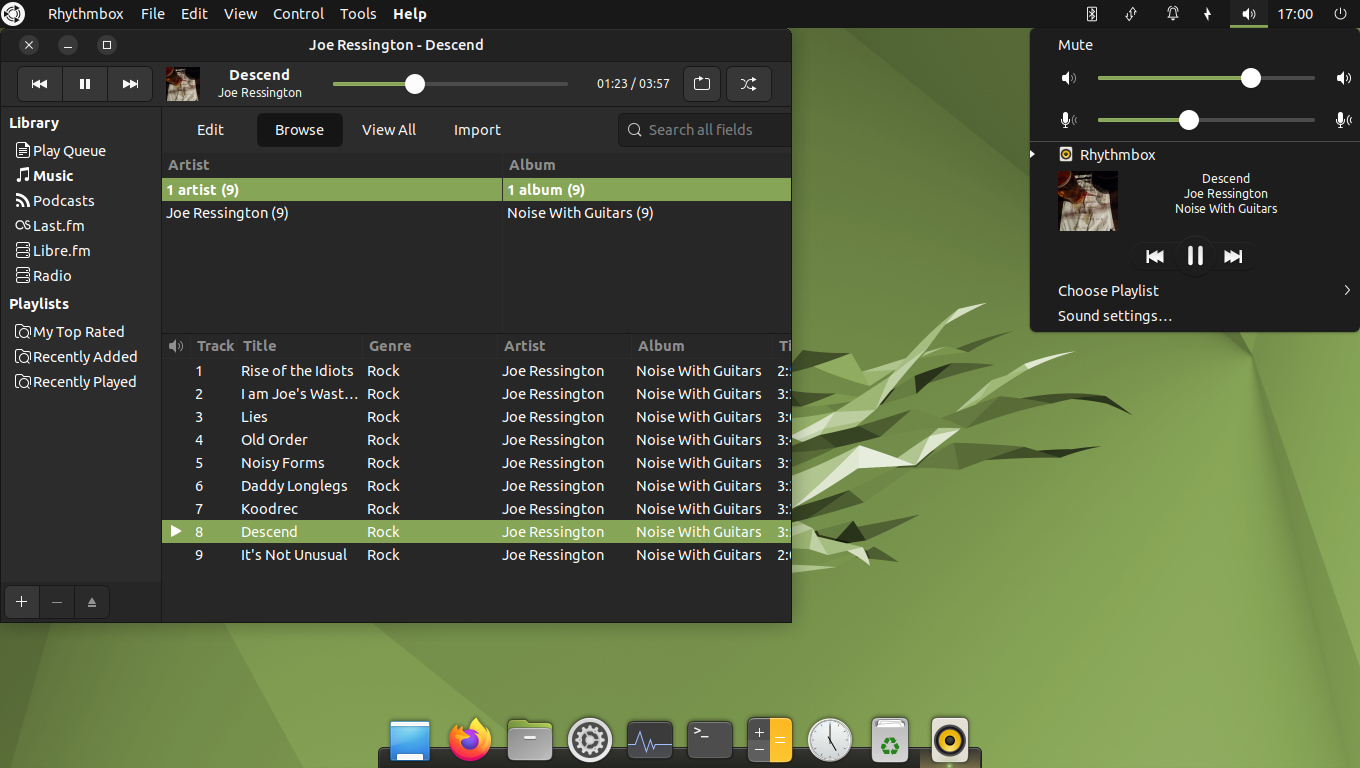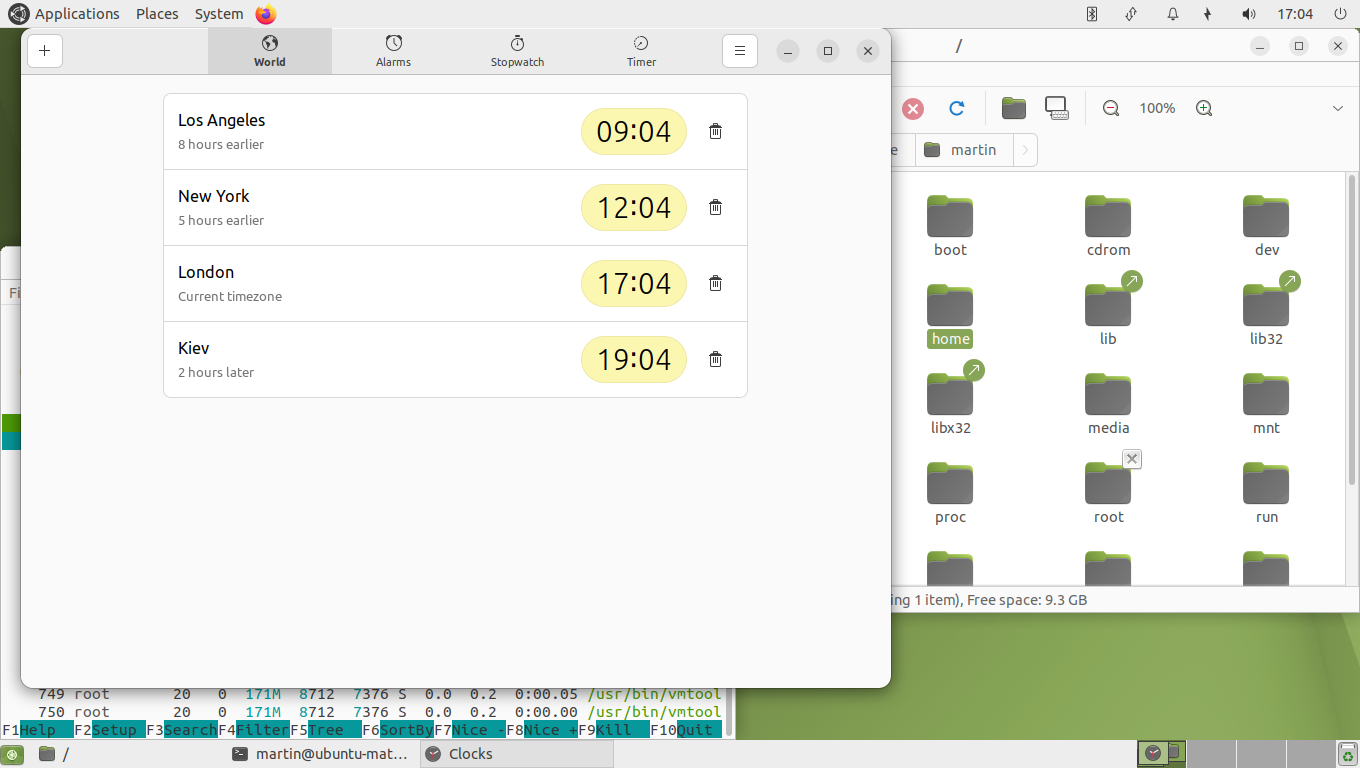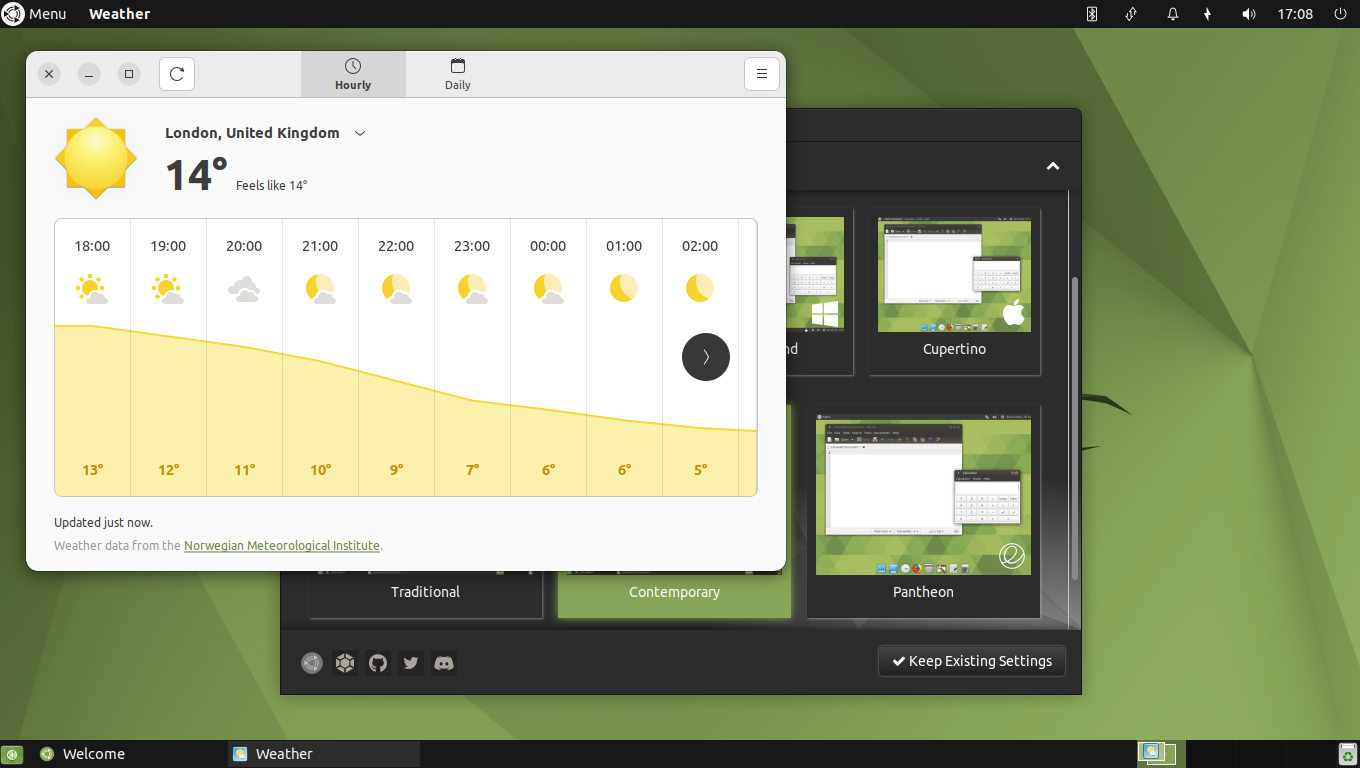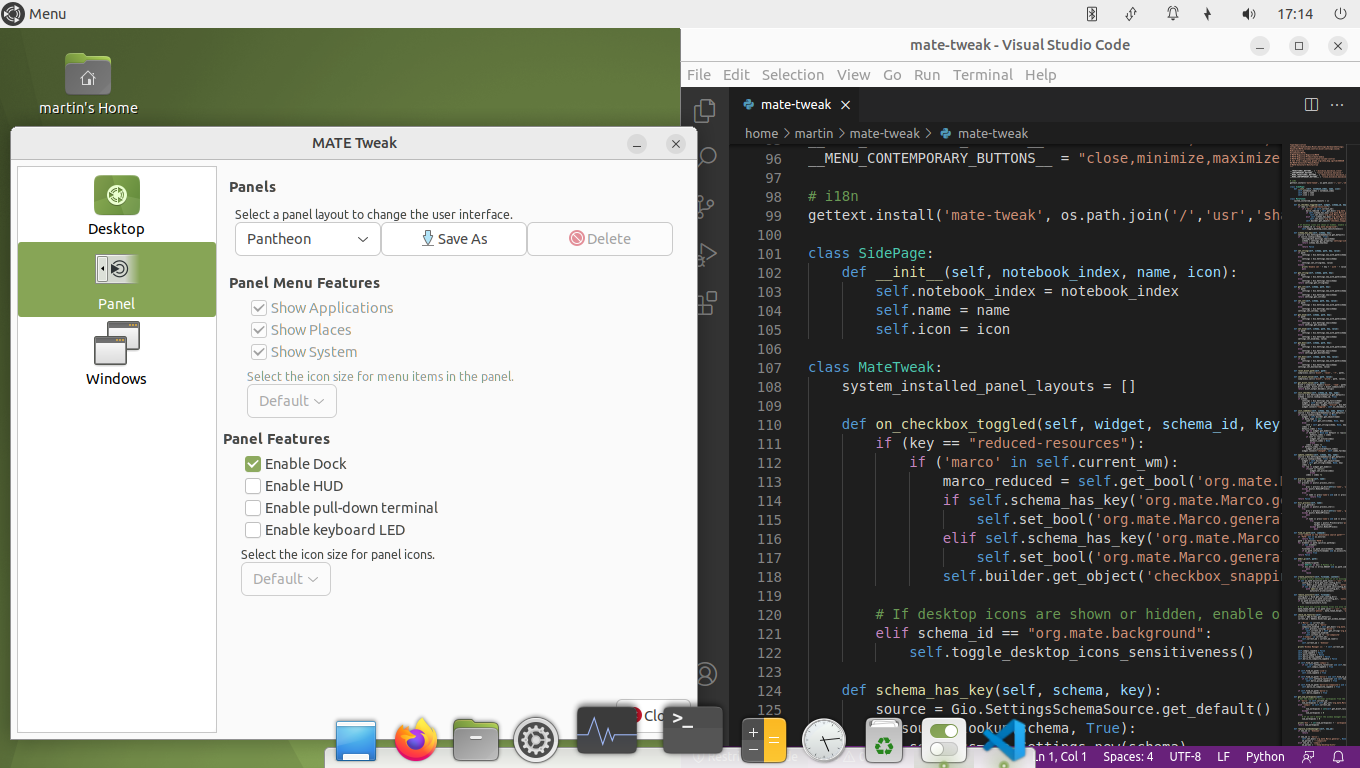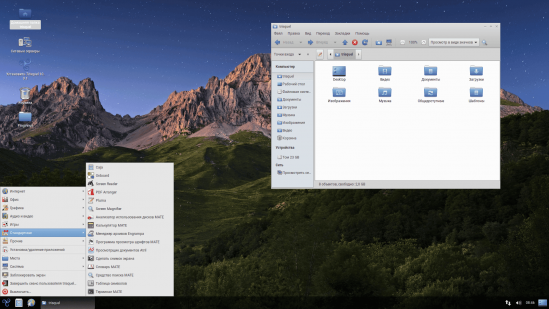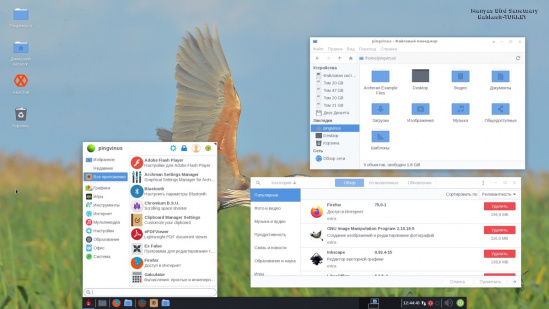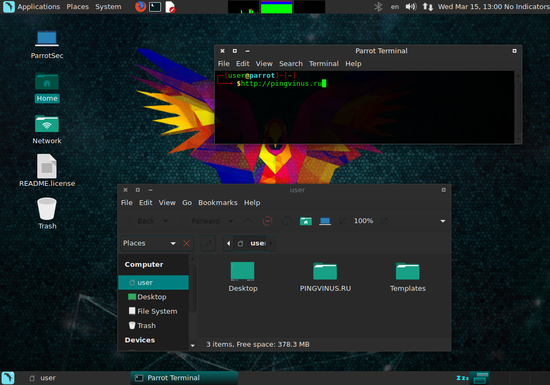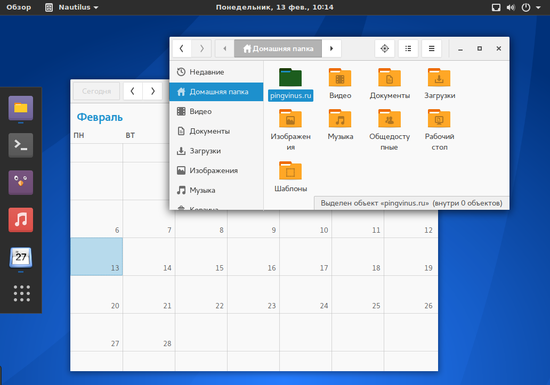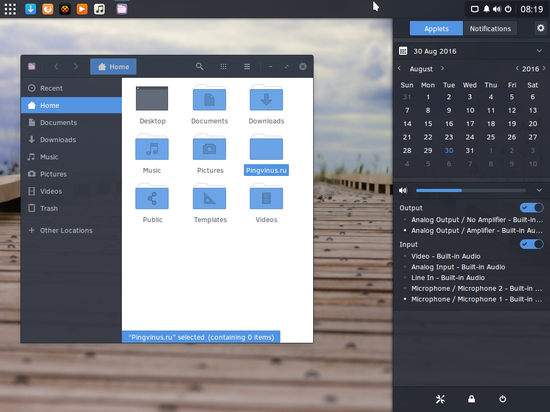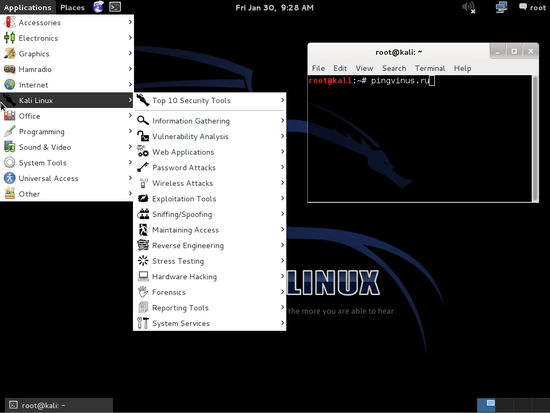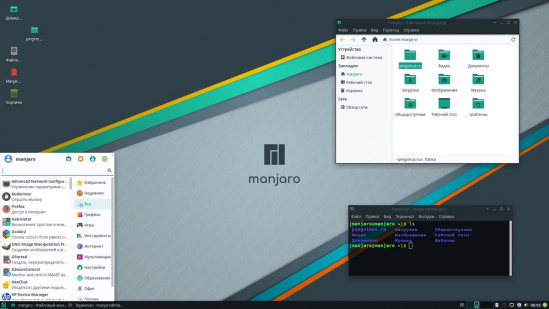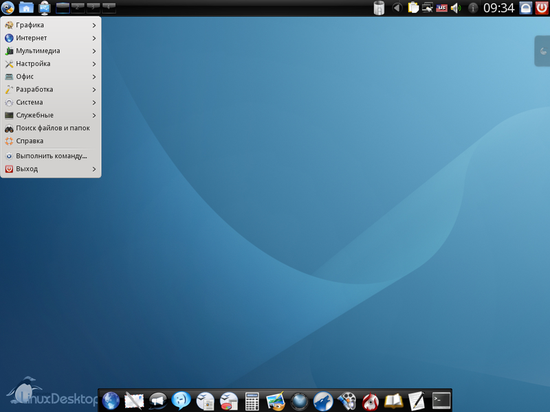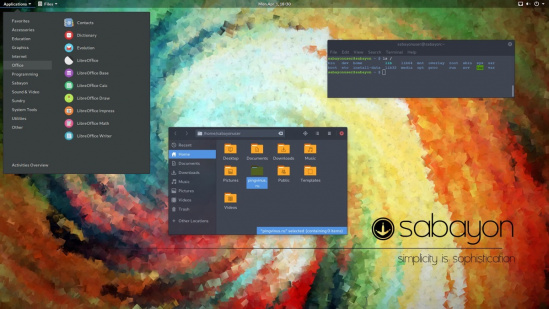- Installing MATE Desktop Environment on Ubuntu
- Install MATE desktop on Ubuntu
- Using MATE desktop in Ubuntu
- Going back to GNOME from Mate
- Remove MATE desktop from Ubuntu
- Короче говоря…
- Экранные снимки
- Raspberry Pi и GPD Pocket
- Спонсоры
- Installation
- Preinstalled
- Linux
- BSD
- Illumos
- Manual installation
- Дистрибутивы / С рабочим столом MATE
- Trisquel — полностью свободный
- Ubuntu MATE — со средой MATE
- Archman — сконфигурированный Arch с простой установкой +видео
- Void Linux — независимый дистрибутив +видео
- SparkyLinux — легковесный дистрибутив +видео
- Parrot Linux — безопасность и анонимность
- Antergos — основан на Arch Linux
- Solus — простой и элегантный +видео
- Kali Linux — для исследования безопасности систем
- Manjaro — простой Arch Linux +видео
- Calculate Linux — быстрый и основан на Gentoo
- Sabayon Linux
Installing MATE Desktop Environment on Ubuntu
I think you might have already heard of MATE desktop environment. A fork of now dead classic GNOME 2, MATE provides the classic desktop experience with latest applications. Soon after its release, MATE started to be considered as one of the best desktop environments for Linux.
You can guess the popularity of MATE desktop from the fact that Ubuntu MATE is one of the official Ubuntu flavors. Even Linux Mint has a MATE version.
We will actually use the packages provided by Ubuntu Mate team to easily install MATE desktop environment in Ubuntu 18.04 and other versions. Please note that the same method MAY NOT applicable for installing MATE in Linux Mint.
Install MATE desktop on Ubuntu
Before you go on with MATE installation, I must tell you that sometimes the desktop environments conflict with each other. It’s possible that you may face couple of compatibility issue if you come back to GNOME.
Okay, so you have been warned, let’s see how to install MATE in Ubuntu.
Ubuntu has the MATE Desktop in its repositories now, so there is no need to add any PPAs.
You should ensure that our system is fully updated before installing a new Desktop Environment.
sudo apt update && sudo apt upgrade -y sudo apt install ubuntu-mate-desktopAs the last step of installation, you’ll have the choice to choose between “lightdm” and “gdm3” which are the login screens for MATE and GNOME respectively. Choose lightdm for a full MATE experience.
Using MATE desktop in Ubuntu
Once you have installed MATE desktop, log out of the system. On the login screen, click on Ubuntu sign, besides the username, to choose a desktop environment.
In here, you’ll see plenty of options. Choose MATE to use MATE desktop environment:
Select that and enter your regular password and then you will be logged in to MATE desktop environment. Here is how did it look on my notebook. I really liked the Ubuntu MATE background.
In my brief testing, I did not find any visible issue with MATE. But then, I didn’t try a lot of things. Experience was smooth and no glitches were seen.
I advise reading the MATE customization guide to learn how to change the appearance of MATE desktop.
Going back to GNOME from Mate
If you want to switch between MATE and GNOME, log out of the system. Then using the same prompt we used to select MATE, select Ubuntu (Default).
Remove MATE desktop from Ubuntu
Okay! so you tried MATE and you did not like it. Now, how to uninstall MATE from Ubuntu? To do that, we shall be using the apt remove commands as follows:
sudo apt remove -y ubuntu-mate-desktop mate-* ubuntu-mate-* plymouth-theme-ubuntu-mate-* lightdm sudo apt autoremove -y sudo apt install --reinstall -y gdm3This will uninstall (almost) all the MATE packages. So now you won’t even see the Ubuntu MATE background while logging out.
After this, we’ll reboot our system to fully restore it back to the default Ubuntu DE, i.e. GNOME
Did you install MATE in Ubuntu 18.04? How is your experience with it? If you face any issues or have questions, feel free to drop a comment.
Короче говоря…
Ubuntu MATE — это стабильная, простая в использовании операционная система с настраиваемой средой рабочего стола. Она идеально подходит для пользователей, которые хотят получить максимум от своих компьютеров при использовании традиционной классической метафоры рабочего стола. Со скромными требованиями к оборудованию она подходит как для современных рабочиx станций, так и для одноплатных компьютеров и различного более старого оборудования. Ubuntu MATE делает современные компьютеры быстрыми, а старые — удобными.
Экранные снимки
Вот несколько скриншотов макетов рабочего стола, включенных в Ubuntu MATE, чтобы вы почувствовали, как вы можете настроить свой рабочий стол.
Raspberry Pi и GPD Pocket
Мы рады предложить вам готовые к запуску образы системы для Raspberry Model B 2, 3, 3+ и 4 вместе с широким диапазоном ультра-портативных компьютеров (УМПК), таких как GPD Pocket, GPD Pocket 2, GPD MicroPC и Topjoy Falcon; часть из которых доступна на Amazon. Узнайте больше о предоставляемых ими возможностях:
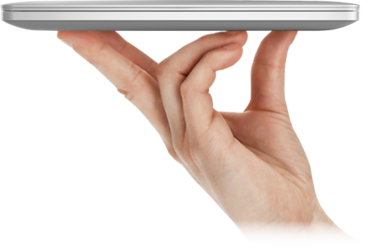 | |
|---|---|
| Works with: | Optimised for: |
| Model 2 B | GPD Pocket |
| Model 3 | GPD Pocket 2 |
| Model 3+ | GPD Pocket 3 |
| Model 4 | GPD WIN 2 |
| Model 400 | GPD MicroPC |
| GPD P2 Max | |
| GPD WIN Max | |
| Topjoy Falcon |
Спонсоры
Ubuntu MATE is kindly supported by these fine sponsors and our awesome Patrons.

© 2014-2023 Ubuntu MATE Team
Официальная редакция семейства Ubuntu. Ubuntu является торговой маркой Canonical Ltd.
Installation
This page describes how to install the MATE Desktop Environment.
Preinstalled
We recommend to use a distribution that already comes with the MATE Desktop pre-installed, such as (but not limited to):
Linux
- Fedora MATE-Compiz Spin
- Ubuntu MATE
- Linux Mint — MATE
- Debian: In the net-install installer choose the “Mate Desktop Environment” option. Alternatively you can use a live install image (scroll down and choose the iso file with “mate” in its name).
- Manjaro MATE Community Edition
- Solus
If you already have a Linux distribution installed and want to switch to the MATE Desktop without reinstalling everything, this is still possible. Almost every distribution include the MATE Desktop in their official repositories.
BSD
Illumos
Manual installation
We now describe how to install the MATE Desktop manually from the official repositories of your distribution. The manual install is useful, if you have a distribution without a graphical interface and decided to use the MATE Desktop.
Manual install
If you already have a Desktop Environment installed (like Gnome, KDE, …) and install MATE on top of that, there can be conflicting programs (window manager, screensaver, control centre, …). You can try to remove the old Desktop Environment, but keep in mind that this is not the recommended way to get the best MATE experience.
Install the MATE Desktop Environment with
If you want some extras (such as a menu-editor) you can replace the above command with
You can still install the extras later on if you are not sure about it right now.
If you do not have a desktop environment installed already you might want to install a graphical display manager.
After rebooting you should be able to login to the MATE Desktop.
If you do not want a display manager, you can add mate-session to ~/.xinitrc file.
exec ck-launch-session mate-session If you have authorization problems (e.g. when mounting disks), try adding dbus-launch after ck-launch-session .
Install the MATE Desktop Environment with
Install the MATE Desktop Environment with
Install the MATE Desktop Environment with
Дистрибутивы / С рабочим столом MATE
Сборник дистрибутивов Linux с поддержкой среды рабочего стола MATE, которая является продолжением развития классического Gnome 2.
Trisquel — полностью свободный
Trisquel — полностью свободный дистрибутив на пакетной базе Ubuntu. Не содержит проприетарного программного обеспечения.
Ubuntu MATE — со средой MATE
Archman — сконфигурированный Arch с простой установкой +видео
Archman — дистрибутив, основанный на ArchLinux. Прост в установке. Устанавливается с готовой к работе средой рабочего стола. Полностью совместим с ArchLinux.
Void Linux — независимый дистрибутив +видео
Void Linux — дистрибутив Linux не основанный на других дистрибутивах. Использует собственную пакетную систему, позволяющую формировать пакеты из исходных кодов. Не использует systemd. Предназначен для опытных пользователей.
SparkyLinux — легковесный дистрибутив +видео
SparkyLinux — легковесный дистрибутив Linux, не требовательный к ресурсам компьютера. Основан на Debian. Имеет редакции с различными графическими оболочками, игровую и мультимедиа редакции, и минимальную без графического интерфейса.
Parrot Linux — безопасность и анонимность
Parrot Linux (ParrotSec) — специализированный дистрибутив Linux, основанный на Debian и предназначенный для тестирования на проникновение и защиту данных. Обеспечивает конфиденциальность при работе в сети.
Antergos — основан на Arch Linux
Antergos — дистрибутив Linux, основанный на Arch Linux. Прежнее название Cinnarch. Дистрибутив полностью готов к работе после установки и не требует особых навыков, в отличии от Arch Linux.
Solus — простой и элегантный +видео
Solus — красивый дистрибутив, который не основан на других дистрибутивах. Использует собственную среду рабочего стола Budgie. Имеет современный и удобный рабочий стол.
Kali Linux — для исследования безопасности систем
Kali Linux (ранее BackTrack Linux) — специальный дистрибутив, основанный на Debian, содержащий в себе множество программ и утилит, связанных с проверкой безопасности и взломом. Дистрибутив используется для проверки безопасности и поиска уязвимости систем, но может быть использован и хакерами.
Manjaro — простой Arch Linux +видео
Manjaro — дистрибутив Linux, основанный на Arch Linux, имеет простой графический инсталлятор и «предустановленное» графическое окружение. Стабильный, быстрый и простой.
Calculate Linux — быстрый и основан на Gentoo
Calculate Linux — дистрибутив Linux, основанный на системе Gentoo. Поставляется с утилитами, которые значительно упрощают установку системы (в отличии от Gentoo). Calculate стабильный и быстрый дистрибутив, пригодный для использования на персональных компьютерах и на серверах.
Sabayon Linux
Sabayon — дистрибутив, основанный на Gentoo Linux. В отличие от Gentoo, дистрибутив устанавливается не из исходных кодов, а из уже собранных пакетов. Предназначен для использования на персональных компьютерах и включает все необходимое программное обеспечение.